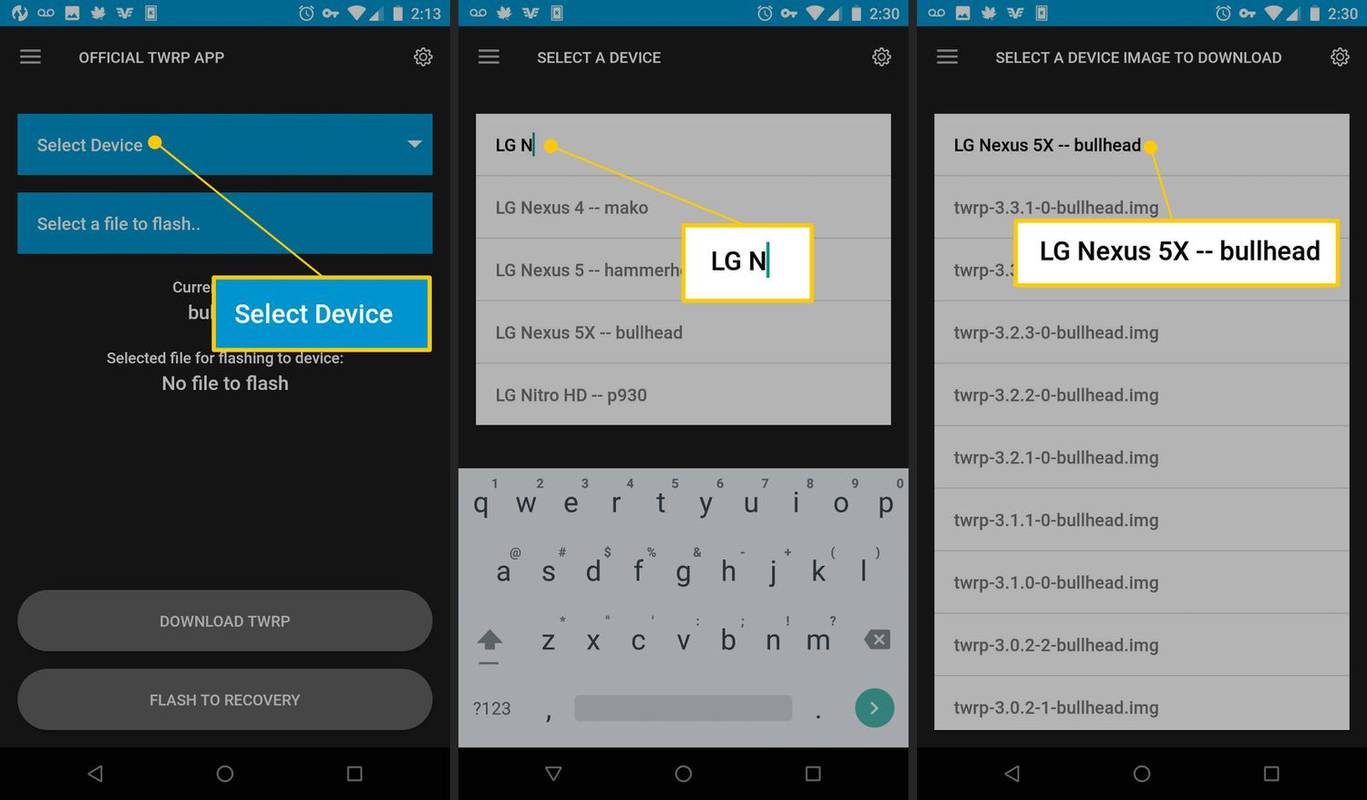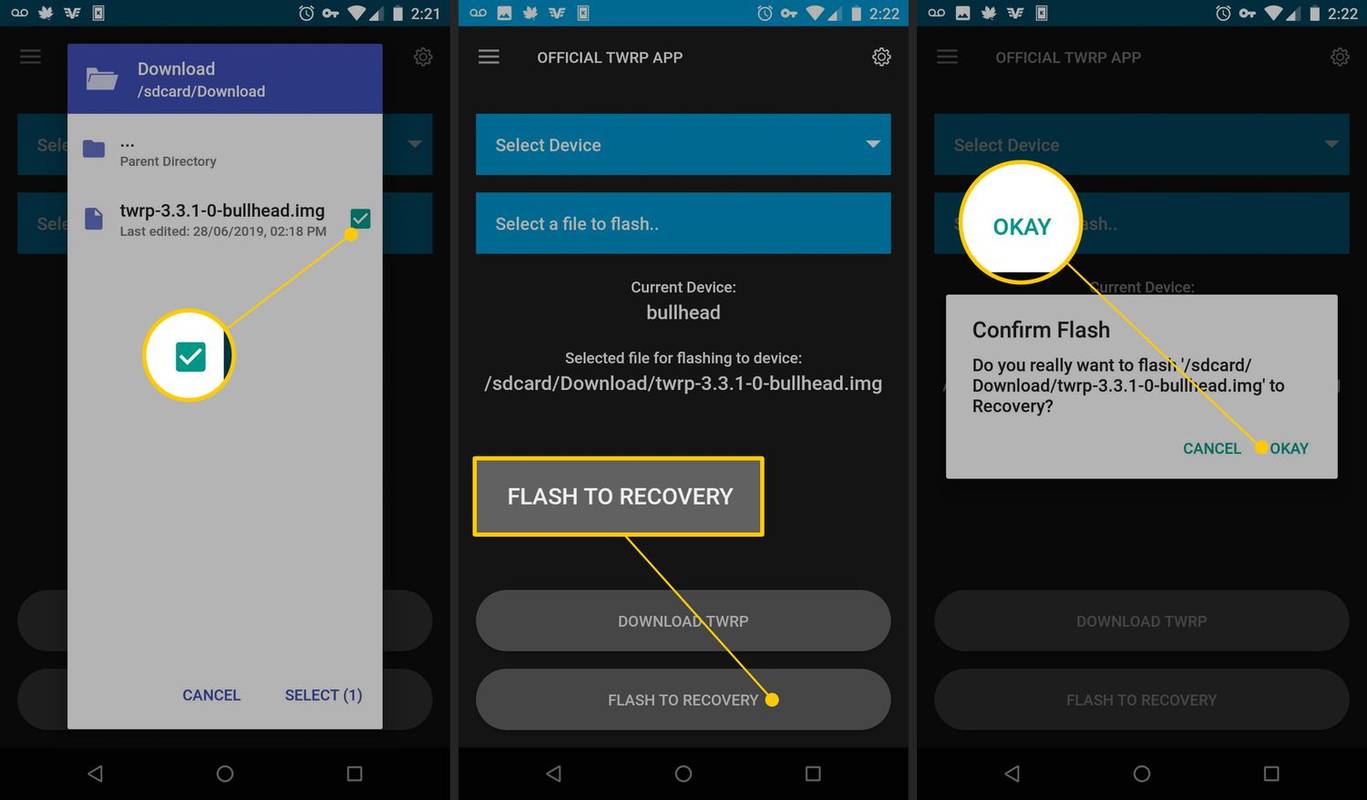Ce să știi
- Instalare Aplicația oficială TWRP > deschide aplicația > selectează Rulați cu permisiuni root > Bine .
- Apoi, selectați TWRP Flash > Permite > Selecteaza dispozitivul . Descărcați și salvați cea mai recentă imagine TWRP.
- În aplicația TWRP, alegeți Selectați un fișier de flash > atingeți fișierul IMG descărcat > Flash pentru recuperare > Bine .
Acest articol explică cum se instalează Team Win Recovery Project (TWRP) Instrument personalizat de recuperare pe dispozitivul dvs. Android. Instrucțiunile se aplică pentru majoritatea smartphone-urilor și tabletelor cu Android 7.0 (Nougat) sau o versiune ulterioară.
cum să ocolească filtrul roblox
Cum se instalează TWRP pe Android
Această metodă este universală și funcționează pentru majoritatea dispozitivelor Android.
Înainte de a instala TWRP Custom Recovery, faceți o copie de rezervă a datelor dispozitivului, apoi rootați dispozitivul și deblocați încărcătorul de pornire cu Fastboot. Nerespectarea acestui lucru cauzează probleme cu instalarea și poate face dispozitivul inutilizabil.
-
Instalați aplicația oficială TWRP din Magazinul Google Play.
-
Deschideți aplicația și acceptați termenii și condițiile.
-
Selectează Rulați cu permisiuni root casetă de selectare, apoi selectați Bine .
cum să raportezi pe cineva despre discordie
-
Selectați TWRP Flash , apoi selectați Permite pentru orice cereri de acces care apar.
-
Atingeți Selecteaza dispozitivul , apoi alegeți dispozitivul din listă. Fie introduceți numele dispozitivului, fie derulați pentru a-l căuta.
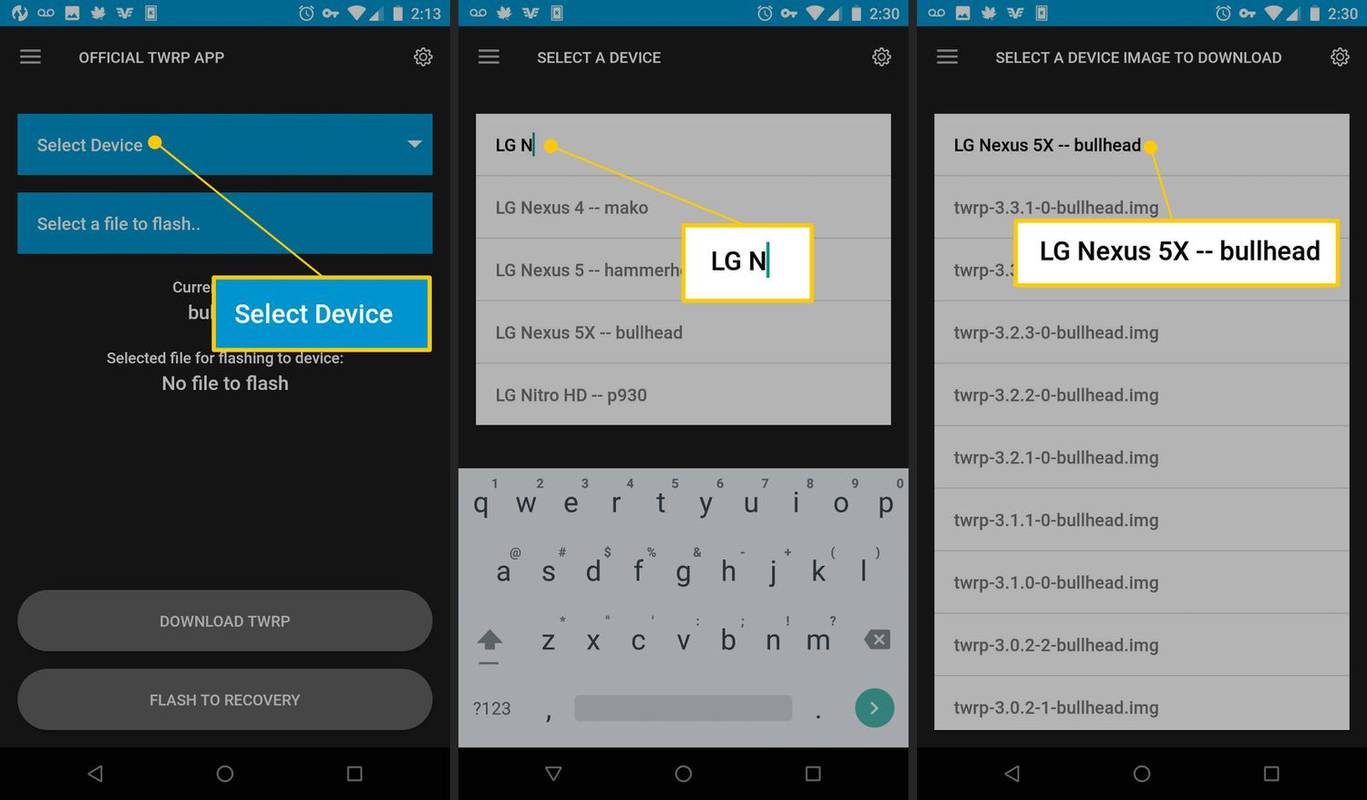
Dacă nu vedeți modelul exact al dispozitivului, nu puteți merge mai departe sau nu puteți utiliza majoritatea funcțiilor aplicației.
-
Atingeți Descărcați TWRP pentru a obține cel mai recent fișier imagine TWRP pentru dispozitivul dvs. Salvați-l în stocarea internă.
-
Reveniți la aplicație și atingeți Selectați un fișier de flash .
-
Găsiți și selectați fișierul IMG.
-
Selectați Flash pentru recuperare > Bine . Operația se finalizează în câteva secunde.
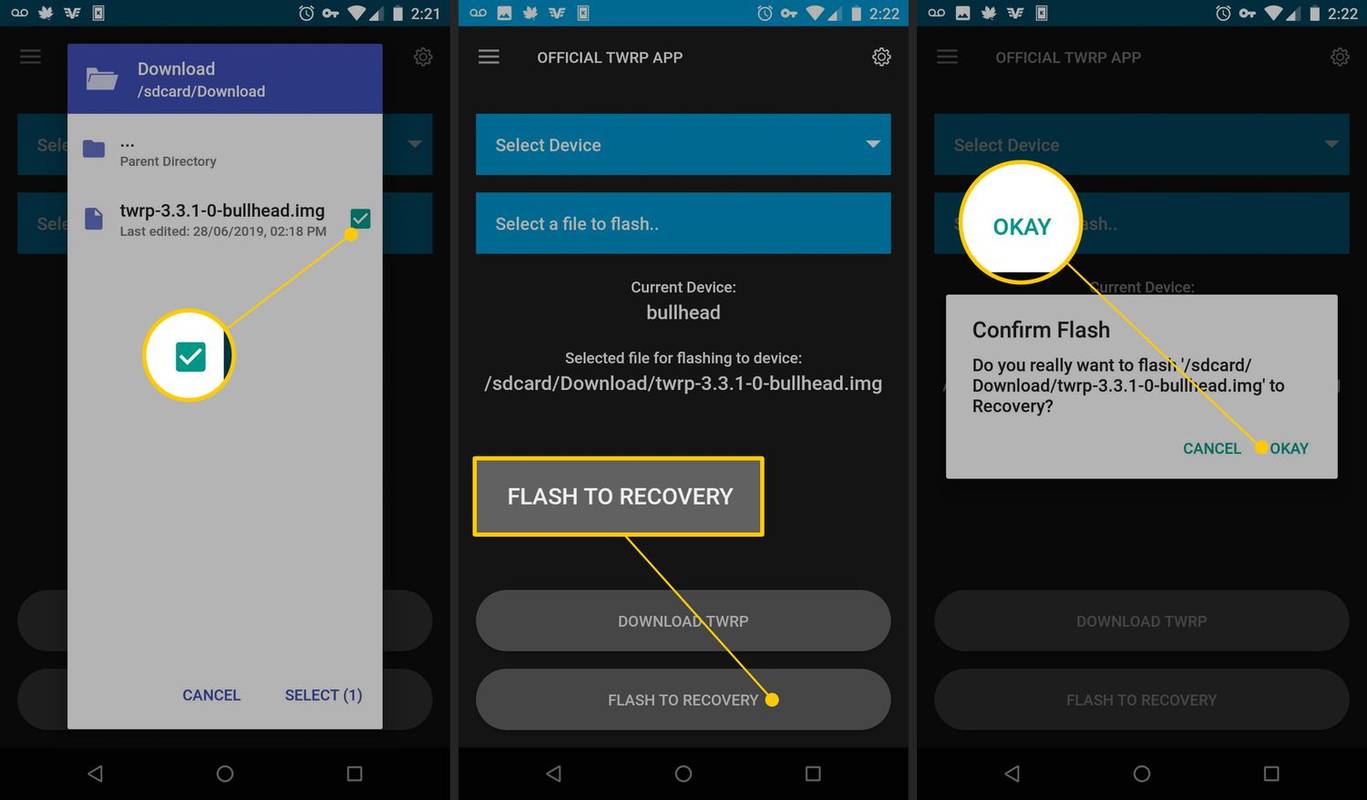
Utilizați TWRP pentru a încerca software nelansat sau neoficial, cum ar fi versiuni personalizate ale sistemului de operare Android, versiuni beta ale lansărilor viitoare sau aplicații care nu sunt disponibile în Magazinul Google Play. Utilizați interfața TWRP pentru a instala fișiere de memorie doar pentru citire (ROM), pentru a șterge dispozitivul, pentru a face copii de siguranță ale dispozitivului și pentru a restabili dispozitivul la setările din fabrică, printre alte acțiuni.
cum să dezactivați locația pe life360 fără ca nimeni să știe
Confirmați că TWRP a fost instalat corect
Pentru a vedea dacă procesul de configurare a funcționat, atunci când apare opțiunea de repornire a dispozitivului, selectați Recuperare modul. Dispozitivul repornește și trece la interfața TWRP în loc de ecranul de pornire tipic.